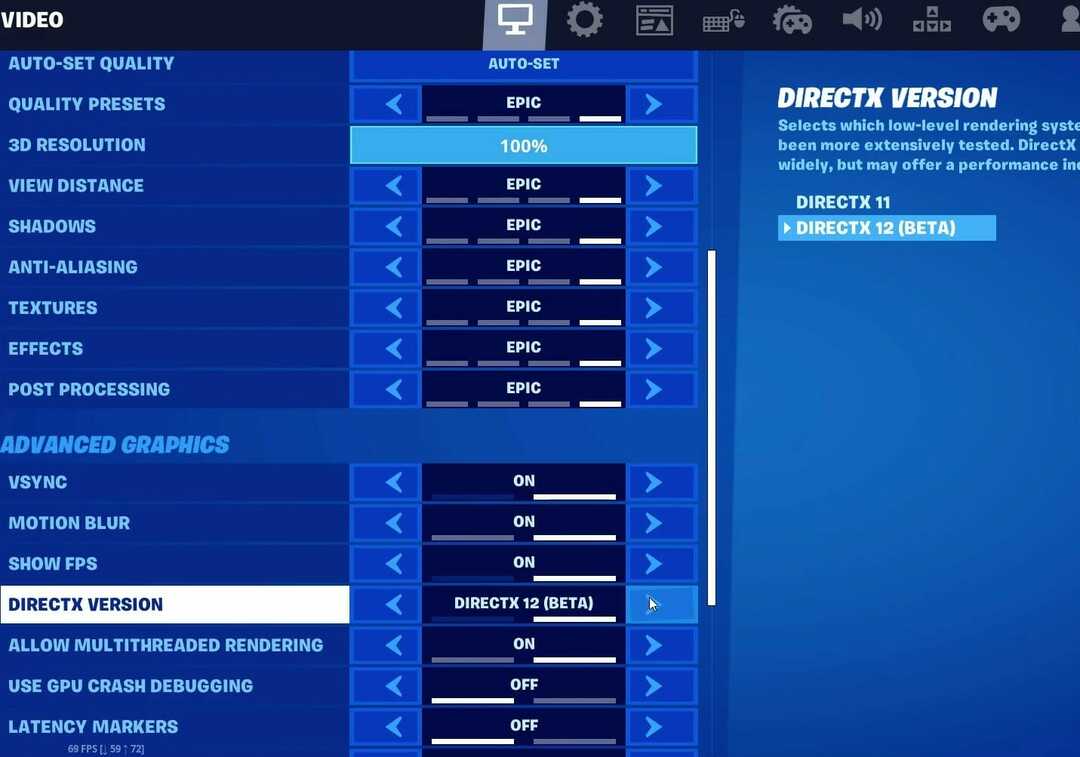დისკის ანალიზატორის პროგრამული უზრუნველყოფის საბოლოო მიზანია სივრცის მოსავლელი ფაილების პოვნა და ამოღება და დისკზე თავისუფალი ადგილი.
CCleaner არა მხოლოდ ის, რომ თქვენს სისტემას დაასკანირებს, არამედ ოპტიმიზირებს მას ისე, რომ ის მუშაობს ოპტიმალური სიჩქარით ნებისმიერ დროს.
გარდა თქვენი კომპიუტერის მუდმივი ჯანმრთელობის შემოწმებისა, ის დაგეხმარებათ თქვენი ყველა აპლიკაციის განახლებასა და უსაფრთხოებაში მხოლოდ ერთი დაწკაპუნებით.
და თუ კვლავ გსურთ დისკის გარკვეულ ადგილს გაასუფთავოთ, ეს ინსტრუმენტი ასევე ავტომატურად აფიქსირებს ძველ და გამოუყენებელ ფაილებს, რათა მათ სწრაფად აღმოფხვრათ.
CCleaner ასევე ასუფთავებს თქვენი ბრაუზერის ძიების ისტორიას და ქუქი-ფაილებს, რათა ყველა ეს მონაცემები არასწორად მოხვდეს თქვენს პირადობას.
გადახედე მის ყველაზე მნიშვნელოვანი მახასიათებლები:
- თქვენი აპების პროგრამული უზრუნველყოფის განახლებები ერთი დაწკაპუნებით
- ჩასწორების ფუნქციები უფრო სწრაფად დასაწყებად
- ძველი და გამოუყენებელი ფაილის ამოცნობა
- გაფართოებული კონფიდენციალურობისთვის ბრაუზერის ქეშის ავტომატური საწმენდი საშუალება
- მარტივი და შენარჩუნება

ისევე, როგორც ზემოთ მოცემული ინსტრუმენტი, Wise Disk Cleaner არ არის მხოლოდ დისკის ანალიზატორი, არამედ ის უფრო ჰგავს დახვეწის პროგრამას, რომელსაც გააჩნია მრავალი ფუნქცია.
მაგალითად, მას შეუძლია გაასუფთაოს ინტერნეტის ისტორია, ქეშის ფაილები და ქუქი-ფაილები თქვენი რომელიმე ბრაუზერისგან.
ის ასევე აფიქსირებს და ასუფთავებს ყველა სხვა უსარგებლო ფაილს, რომელიც გენერირდება Windows სისტემის, კომპონენტებისა და სხვა პროგრამების მიერ, რომლებიც საჭიროებს არასაჭირო ადგილს.
და იმის გამო, რომ ჩვენ ვსაუბრობთ გარკვეული ადგილის გარკვევაზე, ამ პროგრამის დაპროგრამება შესაძლებელია დისკის გასუფთავებით გრაფიკით.
ასევე შეგიძლიათ დააყენოთ რამდენიმე ფილტრი, რომ გაასუფთაოთ უსარგებლო ფაილები და განათავსოთ 1 დაწკაპუნებით მალსახმობი თქვენს სამუშაო მაგიდაზე, ასე რომ შეგიძლიათ დააჭიროთ მას, როდესაც გსურთ ცოტათი გააკეთოთ მტვრისგან დაცლა.
ეს უფასო პროგრამაა, ამიტომ აუცილებლად უნდა გაეცნოთ. მას ასევე აქვს უფასო რეგულარული განახლებები, რომ ის კარგ ფორმაში იყოს.
გადახედეთ ამ პროგრამულ უზრუნველყოფას საუკეთესო თვისებები ქვევით:
- დისკის მოხსნის ფუნქცია
- დაგეგმილი დისკის ავტომატური გაწმენდა
- ერთი დაჭერით მალსახმობი მორგებული დასუფთავებისთვის
- გამოუყენებელი ფაილების სწრაფი სკანირება და ამოღება
- სრულიად უფასოა

ბრძენი დისკის საწმენდი
მოაწესრიგეთ კომპიუტერი და წაშალეთ უსარგებლო ფაილები დისკიდან ამ შესანიშნავი საშუალებით.
გაუშვით კომპიუტერის სკანირება Restoro Repair Tool– ით, რომ იპოვოთ შეცდომები, რომლებიც იწვევს უსაფრთხოების პრობლემებს და შენელებას. სკანირების დასრულების შემდეგ, შეკეთების პროცესი შეცვლის დაზიანებულ ფაილებს ახალი Windows ფაილითა და კომპონენტებით.
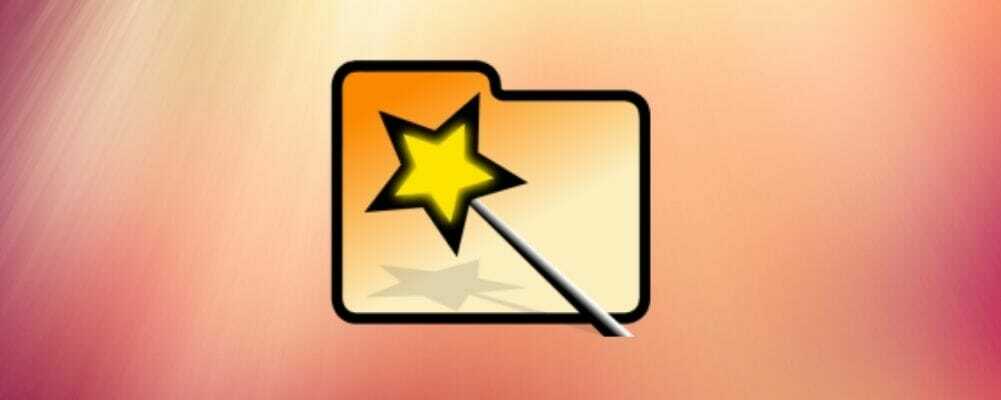
მისი დეველოპერი აფასებს WizTree– ს, როგორც უსწრაფეს დისკზე ანალიზატორს და გვპირდება იპოვნოთ ფაილები და საქაღალდეები, რომლებიც დროის ყველაზე მეტ ადგილს იკავებს
სიმართლე ისაა, რომ ანალიზატორის უმეტესი პროგრამა საჭიროებს ღრმა სკანირების ჩატარებას, რაც დიდ დროს წაიღებს და ეს პროგრამა რამდენიმე წამში გააკეთებს.
ეს იმიტომ ხდება, რომ WizTree პირდაპირ დისკიდან კითხულობს მყარი დისკის Master File Table (MFT) - ს.
ამ ინსტრუმენტის საშუალებით თქვენ ასევე ნახავთ ფაილების ზომებს ვიზუალურად ისე, რომ გქონდეთ მათი ზომის სწორი გაზომვა.
შედეგების იმპორტი ასევე შესაძლებელია CVS ფაილზე, მონაცემთა ანალიზისთვის ან თქვენი ფაილების ჩანაწერის დროულად შესანახად.
⇒ მიიღეთ WizTree
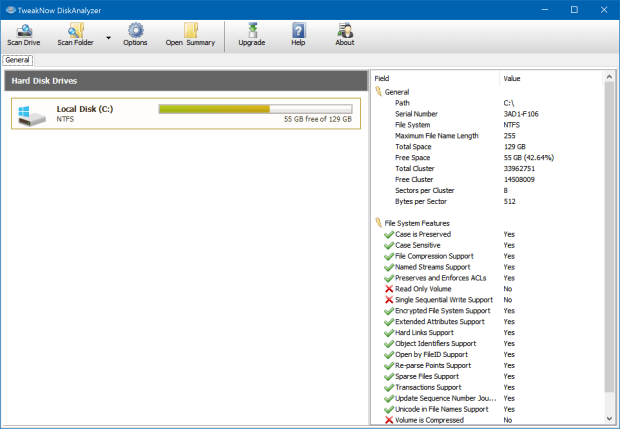
ეს ინსტრუმენტი შესანიშნავია, თუ თქვენ გაქვთ უფრო ძველი კომპიუტერი. მიუხედავად იმისა, რომ ცოტა ხნის წინ არ განახლებულა, მაინც შესანიშნავია, რას აკეთებს.
მისი ყველაზე დიდი თვისებაა სუფთა და მარტივი ინტერფეისი. თუ გსურთ იპოვოთ ყველაზე დიდი ფაილები, აირჩიეთ დისკი და დააჭირეთ ღილაკს სკანირების წამყვანი ღილაკი
ამის ნაცვლად, შეგიძლიათ დაასკანიროთ გარკვეული საქაღალდე ან საერთო საქაღალდეები, როგორიცაა დოკუმენტები, მუსიკა, სურათები და ვიდეო.
სკანირების პროცესი 5 – დან 15 წუთამდე გაგრძელდება, რაც დამოკიდებულია დისკის ზომაზე და მასზე განთავსებული ფაილებისა და საქაღალდეების რაოდენობაზე.
დაბოლოს, თქვენ მიიღებთ გრაფიკულ ანგარიშს ყველაზე დიდი ზომის ფაილებით და თქვენ გაქვთ ღილაკი, რომელიც ზუსტად მოგიტანთ ფაილის მდებარეობას File Explorer- ის გამოყენებით.
⇒ მიიღეთ TweakNow
Restoro გადმოწერილია 0 მკითხველი ამ თვეში.